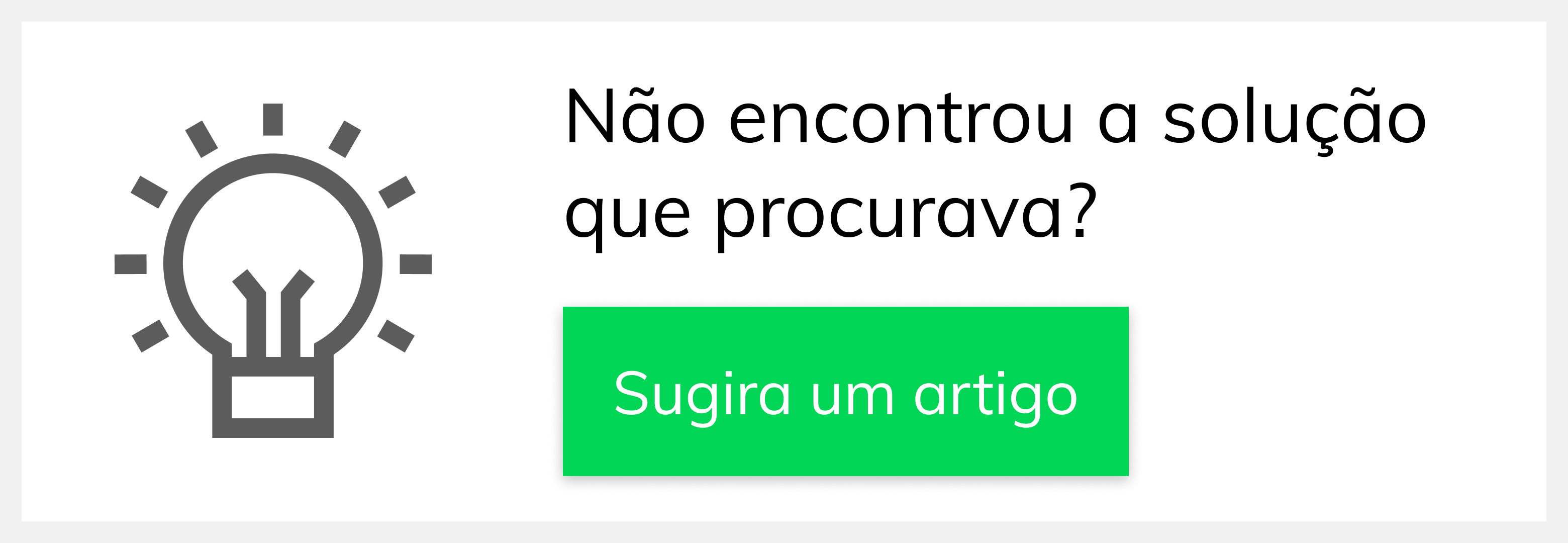Produto: Pedido de Venda
Na aba CABEÇALHO o representante pode visualizar e se possuir permissão poderá fazer alterações.
Campos para visualização:
- N° Pedido
- Data - Da emissão do pedido
- Tipo Pedido - Vai exibir se o pedido é Normal (Telemarketing) ou Balcão Reserva.
- Limite do Cliente - É o valor disponível para compra, quando o limite for inferior ao valor vendido, sistema permite salvar com bloqueado mas é preciso definir no ERP Winthor a permissão para gravar pedido para cliente bloqueado.
- Saldo Conta Corrente do RCA - Mostra o valor disponível para o representante conceder desconto, quando o representante está com saldo insuficiente, não será possível aplicar o desconto no pedido.
- Crédito do Cliente - É o valor de reembolso que a empresa deve ao cliente.
Campos que o representante pode fazer alterações:
- Filial NF - é utilizado para definir a filial na qual será emitida a nota fiscal.
- Filial - o representante escolhe a filial do pedido.
- Tipo de Venda - seleciona uma das opções de venda. Por exemplo: Venda Normal ou Bonificação ou Venda com Troca
- Planos de Pagamentos e Plano de Pagamento Flexível - pode alterar o prazo de pagamento do pedido. Exemplo: Avista, 7 Dias, 28 Dias.
- Cobrança - o representante altera a forma de pagamento do pedido. Por exemplo, de DINHEIRO para BOLETO BANCÁRIO.
- Dados de Transporte e Cliente Recebedor
- Utilizar controle de caixa fechada
- Arredondamento p/ múltiplo
- Configuração de Desconto Cabeçalho
- Opções de Manipulação do Pedido
No campo Plano de Pagamento ao selecionar o Plano de Pragamento Flexivel o representante clica na engrenagem que abre a Configuração de Plano Flexível. O Plano de Pagamento Flexível é cadastrado no ERP Winthor incluindo o nome pelo qual será identificado.
Que disponibiliza a Configuração de Plano Flexível, onde são listadas seguintes informações:
- Núm. máx. parcelas:
- Intervalo mín. de dias:
- Intervalo máx. de dias:
- Prazo Médio Pl. Pagto.:
- Prazo médio do Pedido:
- Valor mín. Parc.:
Na Configuração de Plano Flexível ao clicar no menu do aplicativo ou menu do aparelho Android é exibido a opção de Adicionar Nova Parcela
selecione a data do vencimento.
Para adicionar novos vencimentos realize o passo a passo de Adicionar Nova Parcela. Concluído a inserção das parcelas, clique no botão Voltar do aparelho e confirme com Sim.
No campo Transportadoras ao clicar na engrenagem o representante pode alterar:
- Cliente Recebedor
- Frete Despacho e Redespacho
- Transportadora Despacho e Redespacho
O recurso de Cliente Recebedor disponibiliza a Rede de Lojas para o representante selecionar em qual loja será entregue o pedido. O Cliente Recebedor é configurado no ERP Winthor.
Frete Despacho e Redespacho pode ser alterado pelo representante dependendo das configurações realizadas no ERP Winthor e no Módulo Administrador.
Transportadora Despacho o representante clica na lupa são listadas as transportadoras cadastradas no ERP Winthor.
Concluído todas as atribuições dos Dados de Transporte clique no botão Confirmar.
Utilizar controle de caixa fechada com esta opção marcada ao inserir um produto em unidade, o representante será alertado que a quantidade não está compatível com a quantidade da caixa.
Exemplo: Ao inserir um produto com a quantidade 12 unidades por caixa, o representante deve informar no campo Qtde.: o número 12 para a venda de uma caixa. Ao vender mais de uma caixa no campo Qtde.: o número a ser informado deve ser múltiplo de 12, ou seja, 24UN, 36UN, 48UN.
Arredondamento p/ múltiplo após habilitar essa opção, o item que for inserido no pedido terá sua quantidade arredondada para o múltiplo do produto em questão. O múltiplo de um determinado produto é definido no ERP Winthor.
Configuração de Desconto Cabeçalho permite que o representante o informe o percentual de desconto ou acréscimo no valor de todos os itens inseridos no pedido. Será respeitado o limite máximo de desconto ou acréscimo liberado para cada produto no ERP Winthor. Caso o percentual de desconto aplicado seja superior ao permitido para o produto, o sistema automaticamente aplica ao produto o percentual limite permitido, isso vale tanto para desconto ou acréscimo no valor do produto.
Em Opções de Manipulação do Pedido ao clicar na engrenagem são exibidas duas funções que são:
- Ocultar Preço Min/Máx na Inserção de itens - Marcada oculta à visualização da informação de Preço Mínimo e Preço Máximo na inserção dos produtos no pedido.
- Ocultar Desconto Min/Máx na inserção de itens - Marcada oculta à visualização da informação de Desconto Mínimo e Máximo e Acréscimo Mínimo e Máximo na inserção dos produtos no pedido.
Ao concluir o representante digita a Senha e clica no botão Salvar. A senha é a mesma utilizada pelo representante no login do Pedido de Vendas.
Na aba TABELA ao Inserir Produto quando as duas opções estiverem desmarcadas em Opções de Manipulação do Pedido o Preço Mín/Máx.: e Desc/Acrés Máx: não serão apresentadas.
Veja também o parâmetro Ocultar Preço Mínimo e Máximo na tela de Informações Adicionais no Módulo Administrador no Perfil do Representante.
Artigo sugerido pelo analista XX.